こんにちは、グラフィックデザイナーのyoenです。
今回は、.heicファイルの取り扱い方を見ていきたいと思います。
このファイルはアップルがiPhoneに採用したメディアファイル用の規格です。
写真の撮影後はこの拡張子で保存されます。
jpgよりもファイルの容量が半分近くになるらしくストレージの容量を節約してくれます。
ですが、この拡張子のファイルはiPhone以外の端末では見ることすらできません。
そこで今回はiPhone以外の端末で見られるようにするための方法をいくつか見ていきたいと思います。
iPhoneの.heicファイルを他のデバイスで使えるようにする方法
転送時に変換する
メールに添付する場合にheicファイルをそのまま添付しても相手先にはjpgになって送られるようになります。
設定を見ていきましょう。
iPhoneの設定から写真を選びます。
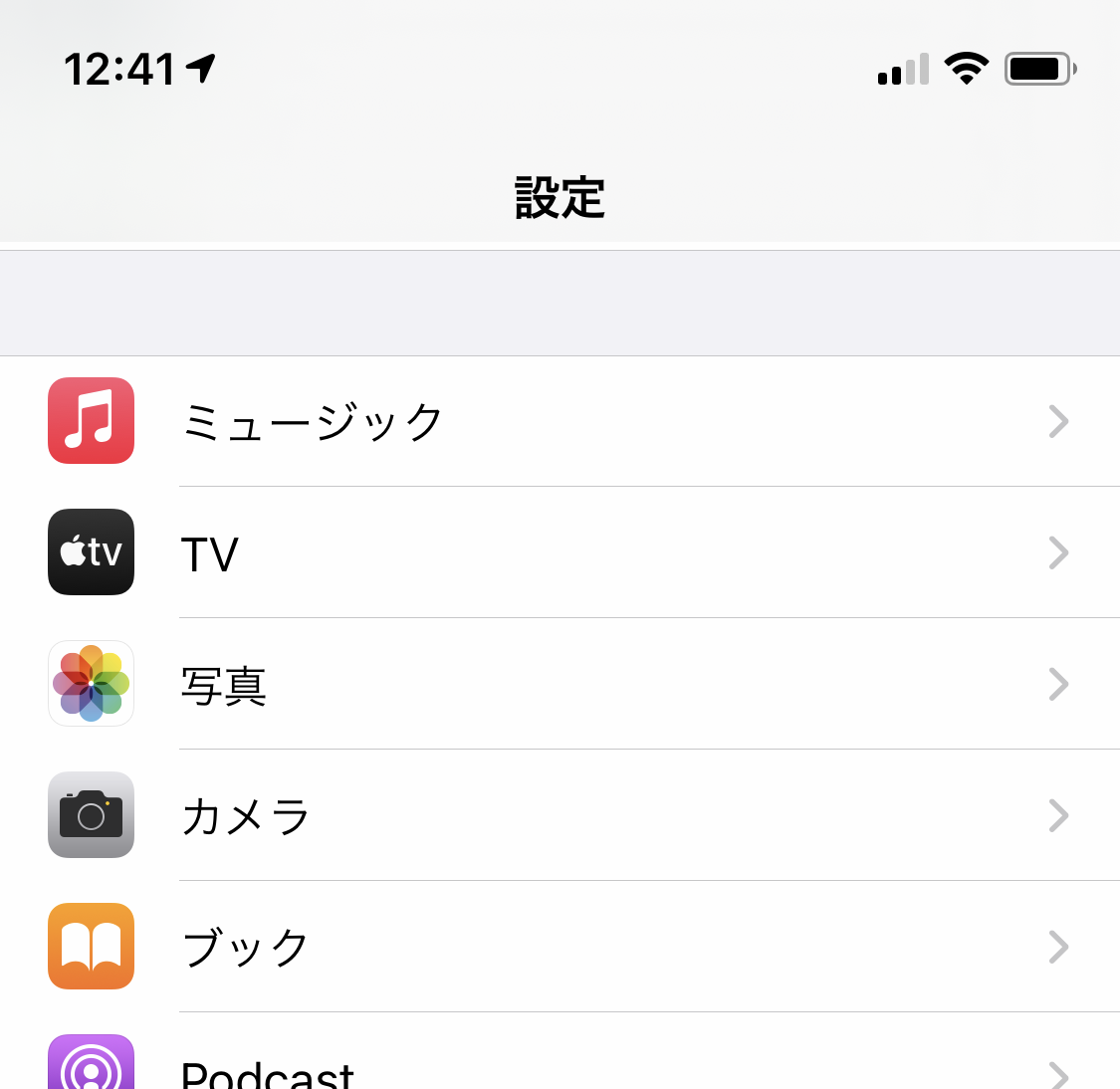
その中にMACまたはPCに転送と言う項目があるので自動になっているか確認しましょう。
元のフォーマットのままになっているとメールで添付してもjpgにはなってくれないので注意が必要です。
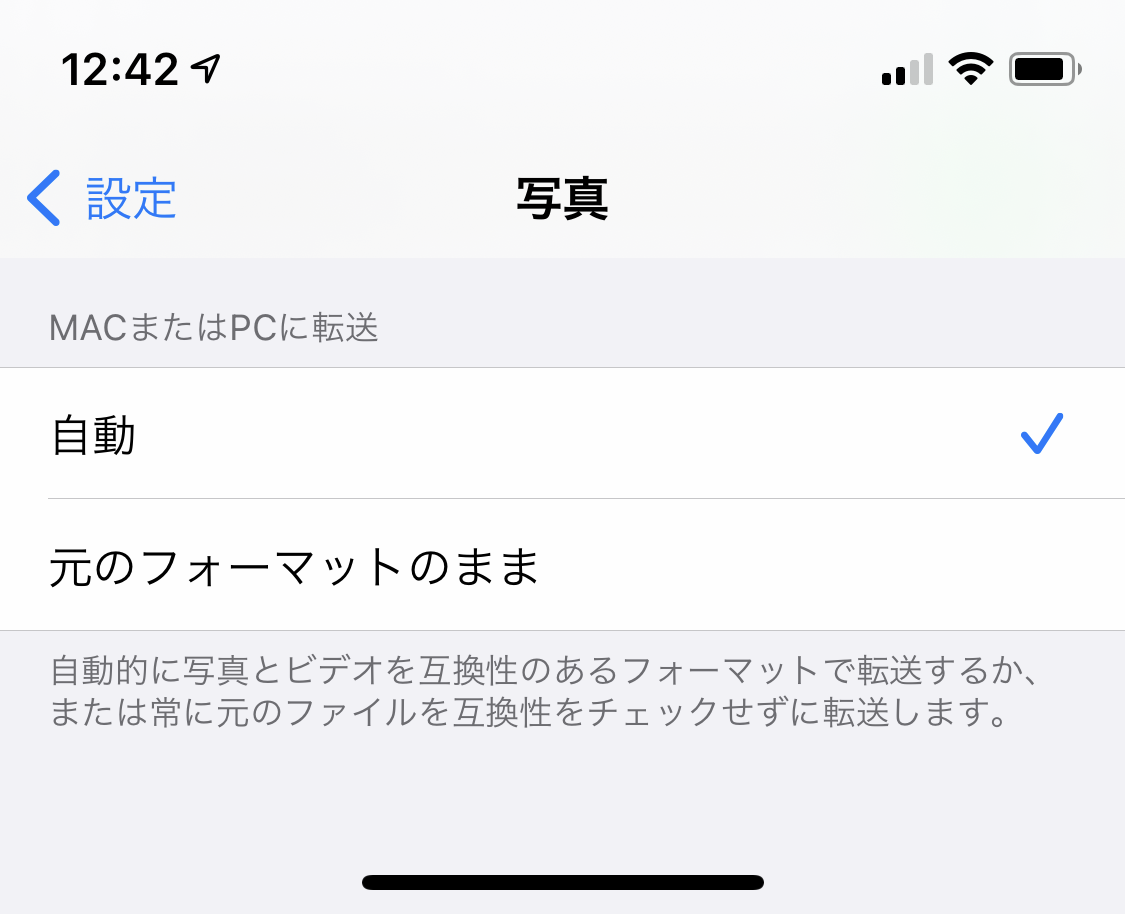
この設定のイマイチなところはApple使いなら便利に使っているエアドロップに対応していないことですね。
是非とも今後のアップデートで自動変換もしくは選択式にして欲しいところです。
そもそもheicを使わない
変換など意識するのがめんどくさい方はheicを使わない設定にすることもできます。
ですが、この設定はデータの容量が増えてしまうのであまり推奨はしません。
念のため、設定場所をのせておきます。
設定からカメラを選びます。
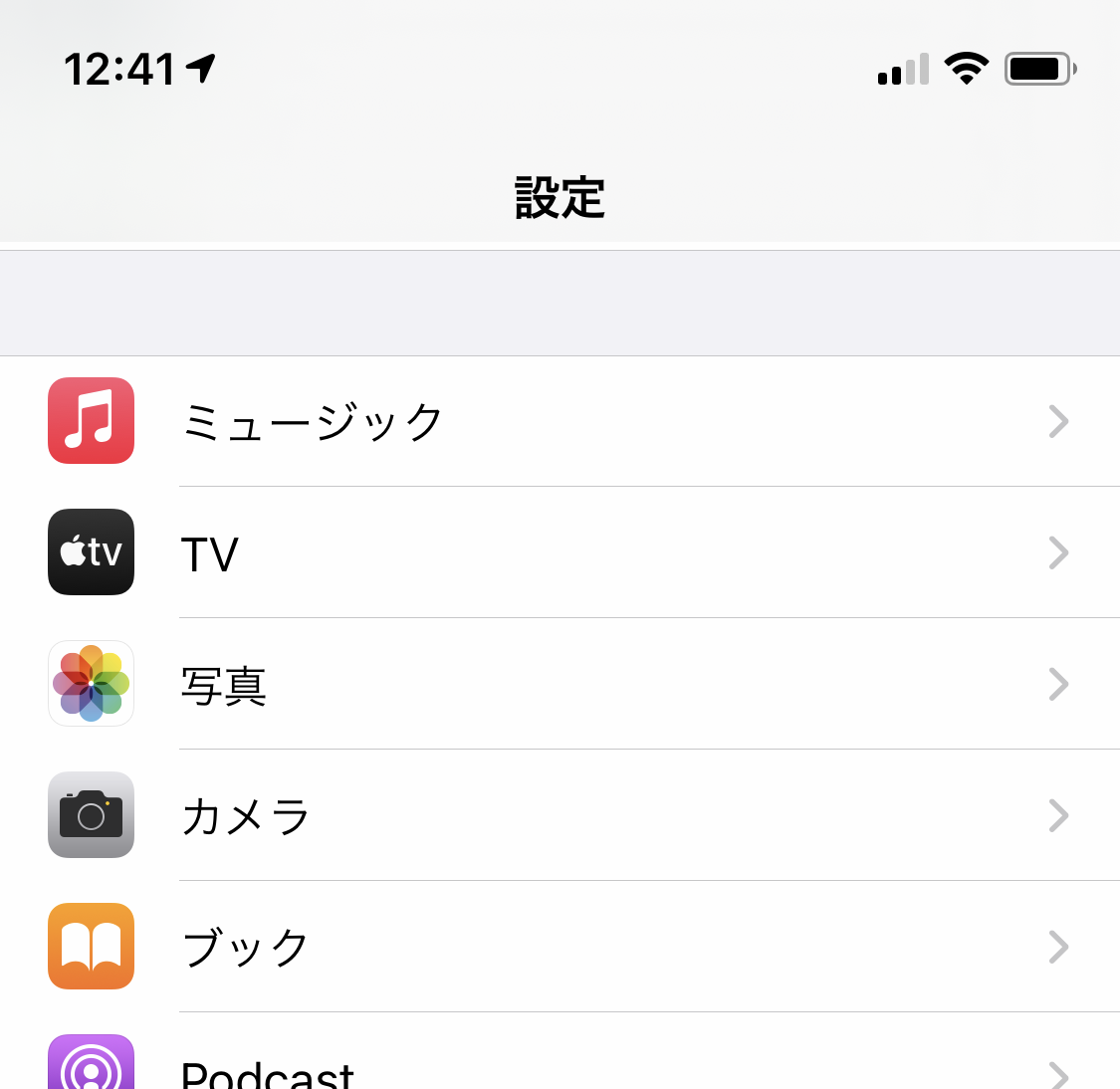
カメラの中のフォーマットを選びます。
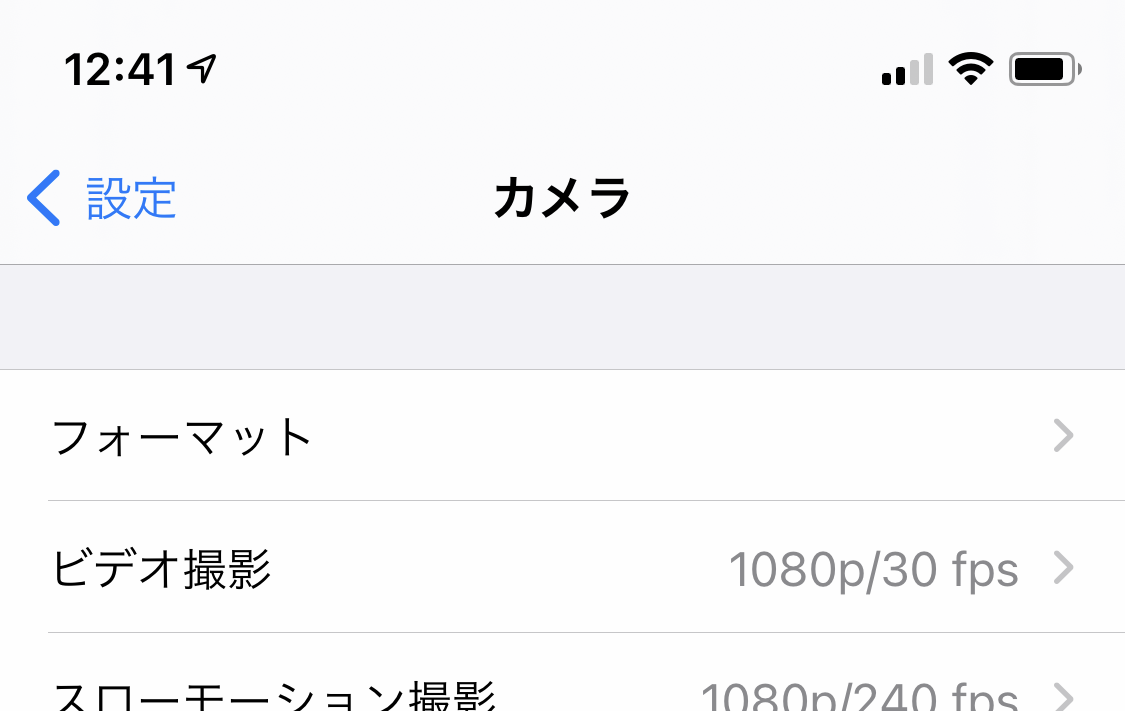
カメラ撮影の項目で互換性優先を選ぶと以後撮った写真はjpgで保存されます。
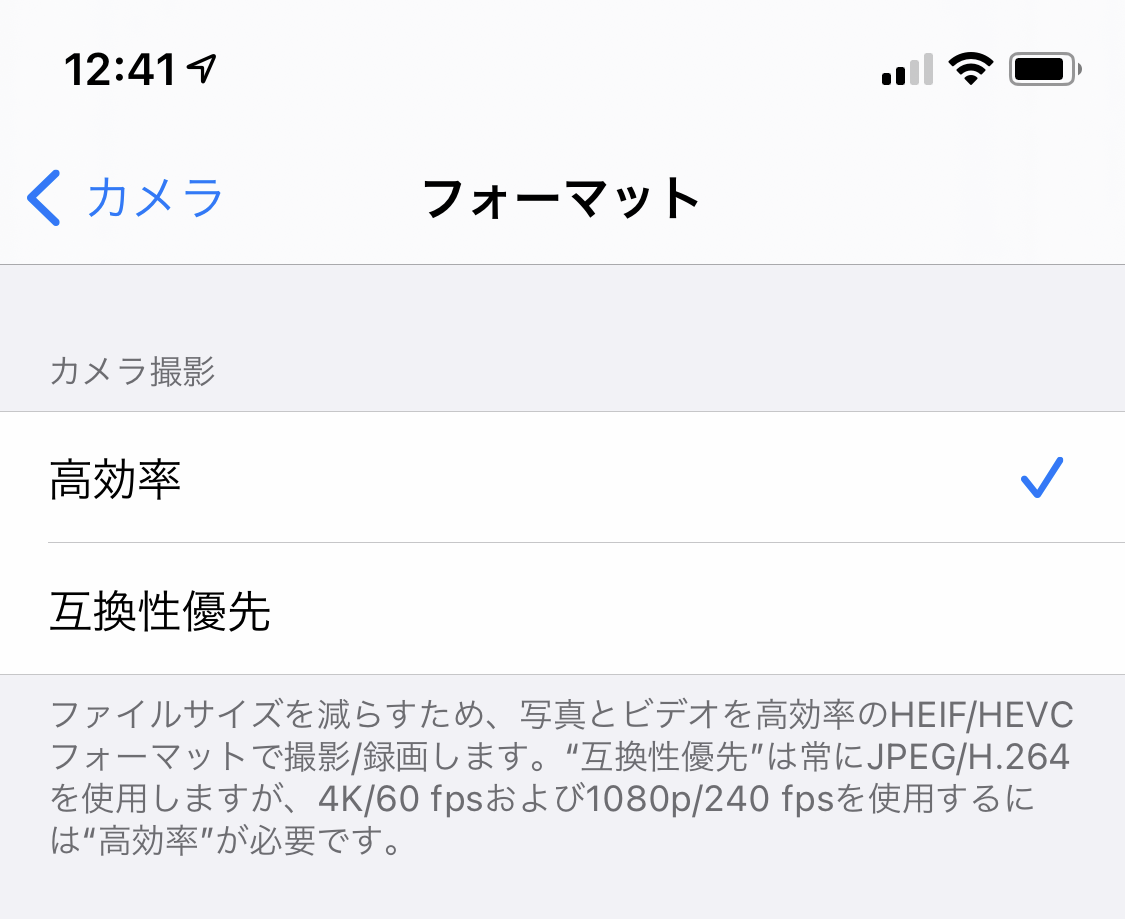
その他
iPhone上で画像加工アプリを使うとjpgになります。
また、heicファイルのままMacや他のPCへ転送されてしまった場合は拡張子を手作業でjpgに書き換えても変換出来ました。
あとは、Photoshopがあるなら簡単に開けるのでjpgに変換。
マックアプリのプレビューで開いて「ファイル→書き出す」でjpgで書き出し。
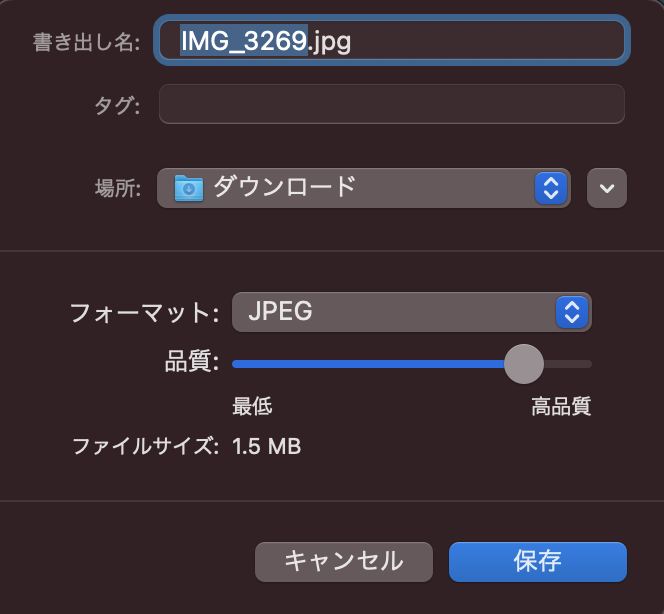
と、色々手はあります。
それぞれの環境で柔軟に対応はできますね。
まとめ
すこし面倒ですが、高圧縮率のファイルなので今後広がってくれる事を望みます。
それまではがまんして変換する必要がありそうですね。
それでは、よきiPhoneライフを。



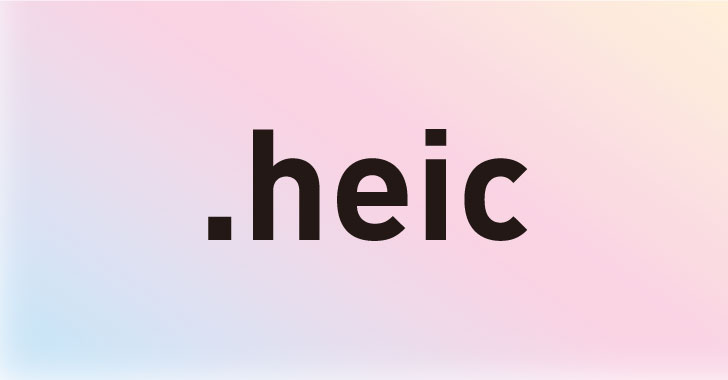


コメント